Como acceder a la impresora desde el escritorio

Cuando trabajamos con grandes proyectos que requieren la impresión de un gran volumen de papel, invertimos mucho tiempo accediendo a los ajustes de la impresora. Una forma de agilizar esta tarea, consiste en agregar un acceso directo de la impresora al escritorio. Parece algo muy sencillo, pero que a la larga nos evita el tener que acceder una y otra vez al panel de control.

A este pequeño truco, le podríamos atribuir la virtud de mejorar la accesibilidad a los dispositivos de impresión y trazadores, algo que se agradece cuando plasmamos nuestros documentos en papel. El escritorio está ahí para usarlo y tiene la ventaja de que es la parte más accesible, por lo que acceder a la impresora desde el escritorio supone todo ventajas.
En este tutorial os enseñaremos como acceder a la impresora desde el escritorio, pero no os asustéis, es algo realmente sencillo que conseguiremos en pocos pasos.
Tutorial de Como acceder a la impresora desde el escritorio.
Para acceder a los ajustes de la impresora dese el escritorio, necesitamos añadir un acceso directo. Para esto, en primer lugar tendremos que acceder al panel de control y en el apartado de "Hardware y sonido" seleccionamos la opción de "Ver dispositivos e impresoras".
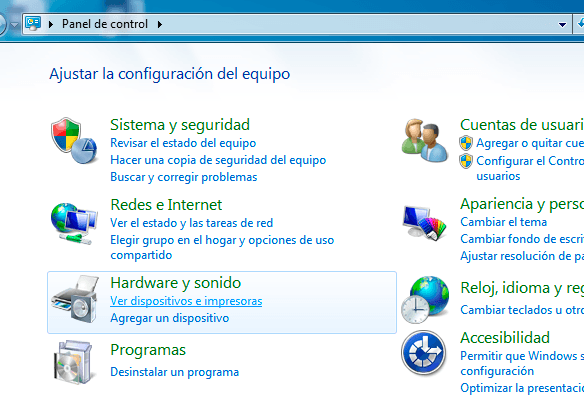
Se nos abrirá una pantalla en la que se mostrarán los dispositivos (discos duros, teclado, ratón, pantalla, lector DVD, etc.), pero también veremos las impresoras faxes presentes en el sistema operativo.
Lo que nos interesan son las impresoras, que pueden existir varias, aunque la que este asignada por defecto tendrá un símbolo de visto de color verde en el icono. Para agregar cualquiera de las impresoras al escritorio, sólo tendremos que arrastrar el icono hacia este y veremos como aparece un acceso directo con la opción de "Crear vínculo en Escritorio".
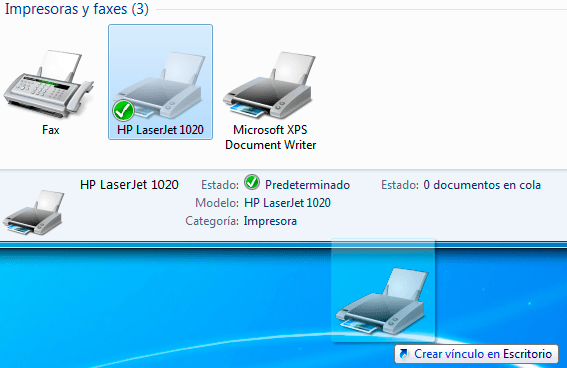
Una vez creado el acceso directo, ya podremos acceder a través de este a los ajustes de la cola de impresión y del dispositivo. Quiero recalcar que podemos añadir todas las impresoras y dispositivos que necesitemos al escritorio, incluso aquellas impresoras virtuales que nos permiten imprimir en formatos digitales como PDF.
Gestionando a cola de impresión desde la barra de tareas.
Quiero aprovechar la ocasión, para recordaros que cuando enviamos algún documento a la cola de impresión, aparece en la barra de tareas (esquina inferior derecha) un pequeño icono con forma de impresora, desde el que podemos acceder a las opciones de la cola de impresión.
Des de estas opciones podemos realizar tareas tan fundamentales como: pausar la impresión de un documento, reiniciar la impresión o incluso cancelarla. Este icono sólo aparece mientras exista algún trabajo pendiente en la cola de impresión, después desaparecerá automáticamente.
Estas opciones me parecen fundamentales, sobre todo cuando imprimimos algo por error y necesitamos detener la impresión antes de gastar más tinta y papel en balde. Dicho de otra forma, esta pequeña funcionalidad nos puede ayudar a ahorrar un dinero.
Usar drivers y software de tu impresora puede mejorar el control de la misma.
Por último también quería dedicar un pequeño apartado a las ventajas que supone (algunas veces) el usar el propio software que acompaña a una impresora. En la actualidad la mayoría de dispositivos son "plug and play" y basta con conectarlos para que ya estén funcionando inmediatamente.
Pero la experiencia me dice que disponer de drivers diseñados para nuestro modelo de impresora, puede mejorar las prestaciones de la misma si lo comparamos con el uso de drivers genéricos.
Del mismo modo, el software diseñado exclusivamente para la impresora, nos puede ofrecer una serie de ajustes y funcionalidades que no encontramos en el software de uso general. Por ello, recomiendo mantener los drivers y software de tu impresora siempre actualizados.
Deja una respuesta

Artículos Relacionados